Contexte
Il existe plusieurs environnements de programmation python qui fonctionnent sur divers systèmes d'exploitation (windows, mac, linux...).
L'éditeur Thonny présente l'avantage d'être :
- éditeur plutôt dédié à la programmation python,
- très simple d'utilisation,
- adapté à la programmation de carte,
- fonctionne sur plusieurs systèmes d'exploitation.
Lancement et connexion avec la carte ESP32
- Lancer le logiciel Thonny ![]()
- Relier le connecteur miniUSB entre la maquette et un port USB de votre ordinateur
- Dans le menu Outils -> choisir Options -> onglet Interpréteur -> sélectionner Micropython (ESP32) :
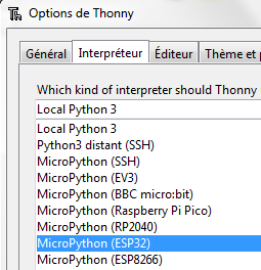
- Ensuite sélectionner le port USB (attention le numéro d'USB n'est pas forcément le même) :
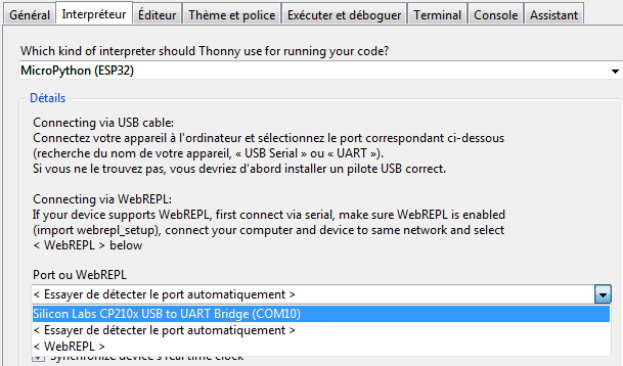
- Valider en appuyant sur OK
- La console de l'éditeur Thonny doit afficher un message indiquant la version de micropython installée sur votre ESP32 :
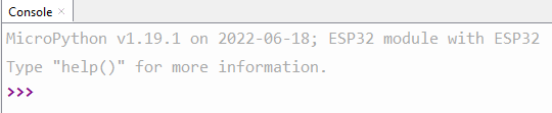
Premier programme
- Objectif, faire clignoter une led :
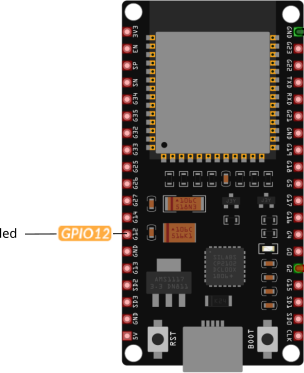
- Copier/coller le code suivant dans l'éditeur Thonny :
from machine import Pin
from time import sleep
#Initialisation : déclare la broche 12 comme étant une sortie
led = Pin(12, Pin.OUT)
#faire toujours
while True:
#allumer la led pendant 0.7s
led.value(1)
sleep(0.7)
#éteindre la led pendant 0.7s
led.value(0)
sleep(0.7)- Dans le menu Fichier, choisir Enregistrer sous, et choisir sur l'ordinateur votre dossier de travail dans Documents :
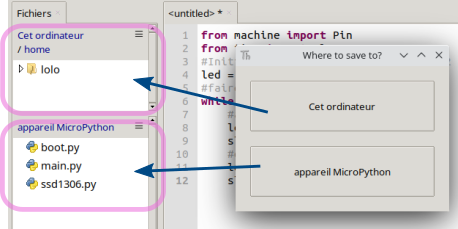
Vous constatez que l'on peut aussi de décider de sauvegarder sur la carte ESP32, mais ce n'est pas nécessaire compte tenu que nous ferons fonctionner la carte ESP32 avec Thonny en direct.
- Pour lancer le programme il suffit de cliquer sur le bouton vert :
![]()
- Pour arrêter le programme il suffit de cliquer sur le bouton rouge !
